OneDrive è un servizio di archiviazione che viene installato automaticamente con Windows. Tuttavia, se non volete utilizzare questo servizio, avete la possibilità di rimuovere OneDrive. Con la disinstallazione, OneDrive scompare dal tuo PC e non appare più come memoria predefinita nelle finestre di dialogo dei file.
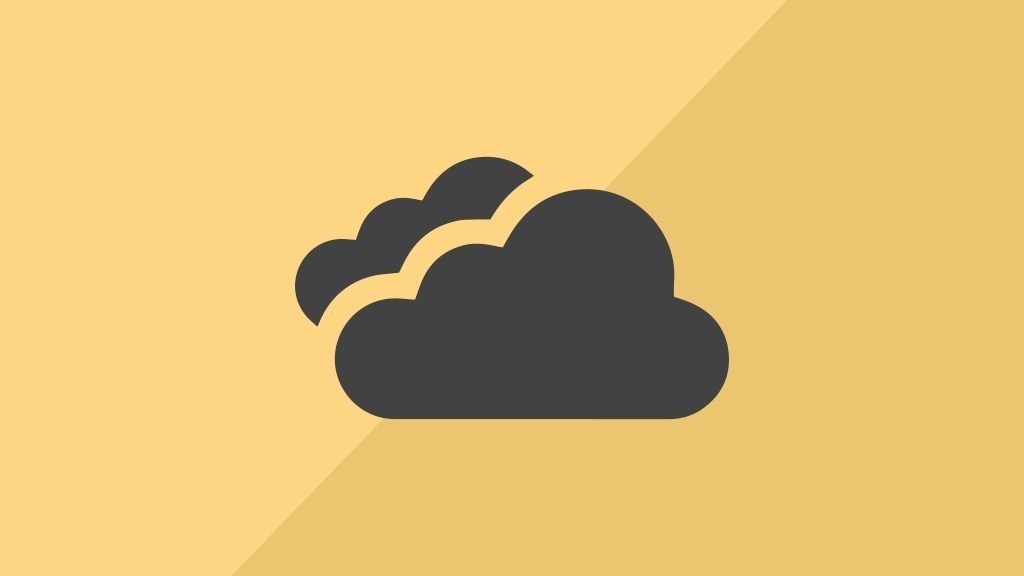
Rimuovere OneDrive: queste opzioni
Per rimuovere tutte le tracce di OneDrive dal tuo computer, il primo passo è rimuovere il collegamento. Per farlo, cliccate sull'icona della nuvola di OneDrive nella barra e selezionate l'icona dell'ingranaggio, quindi selezionate "Impostazioni". Vai su "Account" e poi su "Unlink this PC". Confermate questo cliccando su "Unlink". Poi puoi nascondere il programma e disinstallarlo.
- Clicca di nuovo sull'icona nella barra delle applicazioni e apri le impostazioni.
- Ora disattiva tutte le opzioni sotto "Generale". Sotto "Salva automaticamente", seleziona la voce "Solo questo PC" per "Documenti e immagini".
- Segui disattivando tutte le voci sotto "Account" > "Seleziona cartella".
- Dopo questo, apri l'"Esplora file" cliccando con il tasto destro su OneDrive. Seleziona "Proprietà" > "Generale" e attiva la casella "Nascosto". Esci da OneDrive e poi disinstallalo.
- Per fare questo, clicca con il tasto destro del mouse sul pulsante Start e poi seleziona "Disattiva applicazioni e funzionalità". Usate il campo di ricerca e inserite il nome del programma che volete disinstallare. Nel tuo caso, questo è "Onedrive".
- Segnala il risultato della ricerca con un clic sul campo corrispondente. Immediatamente sotto, si apre una nuova finestra di dialogo in cui si seleziona "Uninstall" e si conferma di nuovo la richiesta.
